笔记本电脑控制面板怎么打开 如何打开笔记本电脑控制面板
更新时间:2023-06-17 16:54:07作者:yang
笔记本电脑控制面板怎么打开,笔记本电脑作为便携式设备,广受人们的喜爱。而在使用笔记本电脑的过程中,控制面板是一个重要的功能区域,其中包含了很多常用的设置项和管理工具。那么如何打开笔记本电脑的控制面板呢?其实很简单,下面我们就来一起分享一下。
如何打开笔记本电脑控制面板
具体方法:
1.首先,打开笔记本电脑,解锁屏幕,在电脑桌面找到“我的电脑”,如下图所示。

2.双击“我的电脑”,进入其首页,找到左上角的“属性”,如图所示。
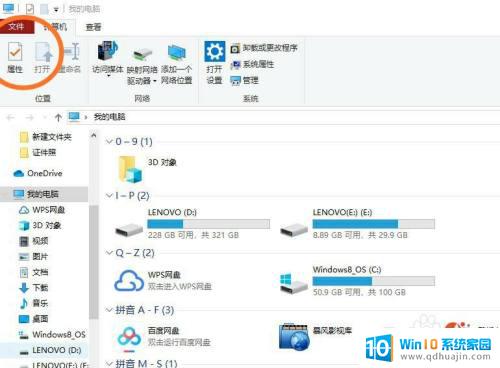
3.点击“属性”进入下一个页面,然后在左上角找到“控制面板和主页”。如下图所示。
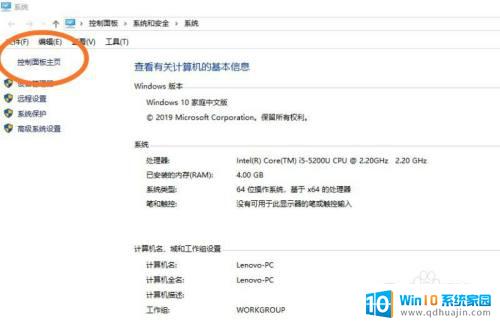
4.点击“控制面板和主页”,就会进入我们要找的控制面板,如下图示。
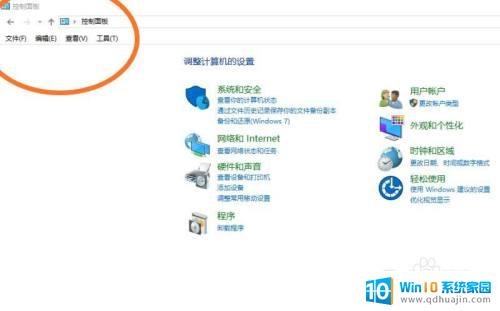
5.最后,我们就可以在“控制面板”对相关功能进行设置了。
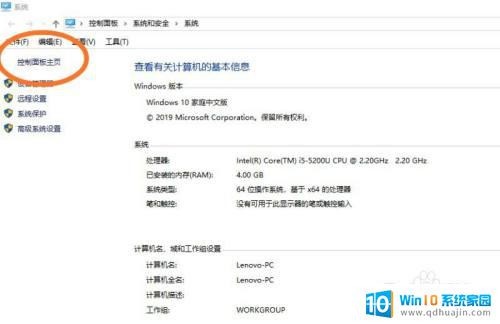
无论是为了调节电脑的风扇还是调整系统设置,打开笔记本电脑控制面板都是非常必要的。通过简单的几个步骤,你可以轻松打开控制面板并进行必要的设置和调整。如果你还不知道如何打开笔记本电脑控制面板,那么快去尝试一下吧!





